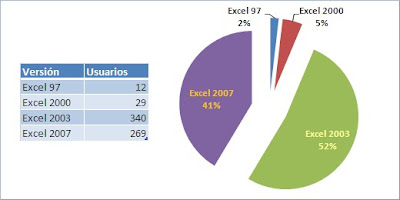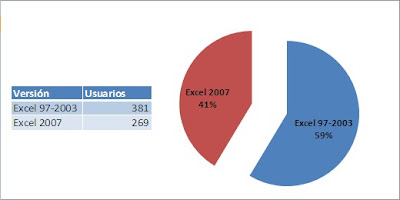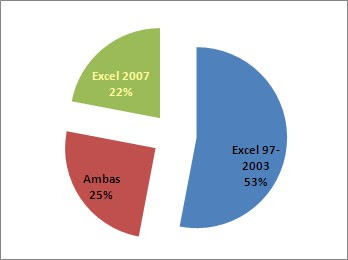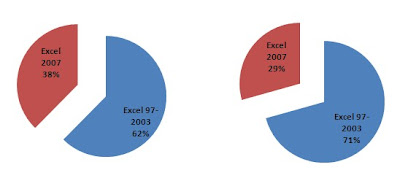Pero esta funcionalidad no se limita sólo a fechas. Podemos agrupar datos basándonos también en campos de texto.
Supongamos, una vez más, esta tabla que muestra las ventas de cada tienda de una cadena
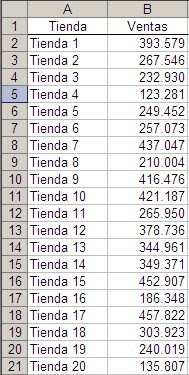
Empezamos creando la tabla dinámica
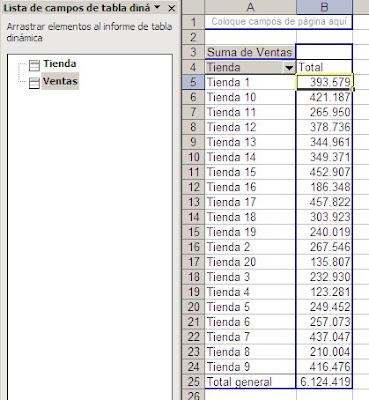
Nuestro objetivo es agrupar las tiendas por zonas: Norte, Sur, Este y Oeste. El problema es que la tabla de datos no incluye un campo que nos permita agrupar las tiendas por zonas. Una solución posible es agregar el campo, pero esto no es necesario.
Empezamos por seleccionar todas las tiendas que pertenecen a la zona Norte. No es necesario que el rango sea continuo de manera que después de seleccionar la primer tienda apretamos Ctrl al seleccionar las restantes
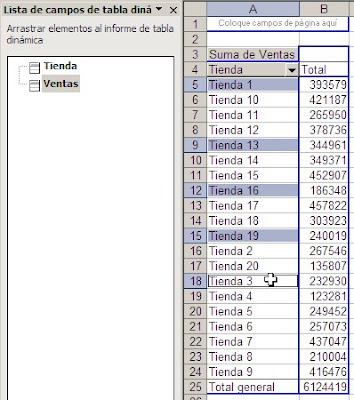
En nuestro caso hemos seleccionado las tiendas 1, 13, 16, 19 y 3 que corresponden a la zona Norte. En el asistente de Tablas Dinámicas abrimos el menú Agrupar y mostrar detalle--Agrupar.
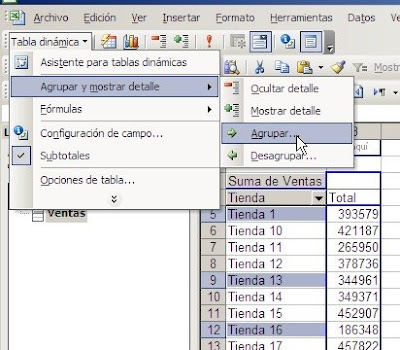
Excel crea un nuevo campo de filas (Tienda2) y agrupa las tiendas que hemos seleccionado en Groupo1.
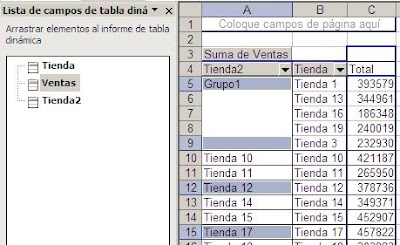
Cambiamos el nombre del grupo a Norte
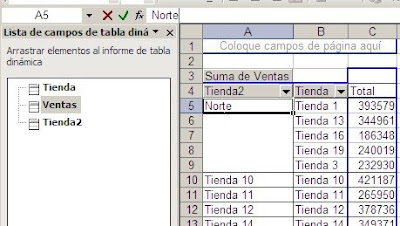
Repetimos el proceso para el resto de las zonas
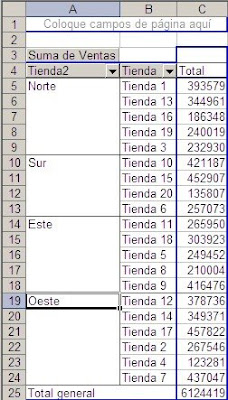
Ahora podemos cambiar el nombre del campo de Tienda2 a Zonas y arrastrar el campo Tienda fuera de la tabla
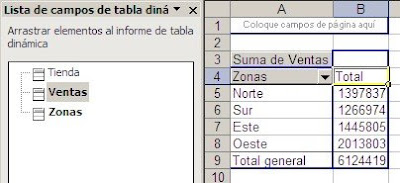
Un detalle a tomar en cuenta es que Excel crea el nuevo campo sin subtotales
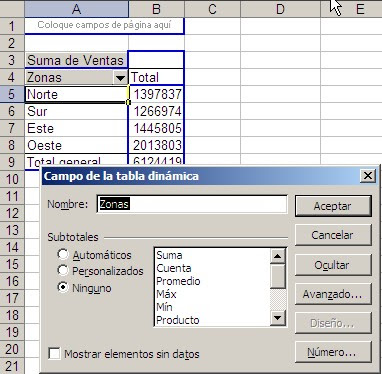
Es recomendable cambiar la definición a Automático, de manera que cuando abrimos el detalle o agregamos el campo Tienda, podamos ver el total por zona
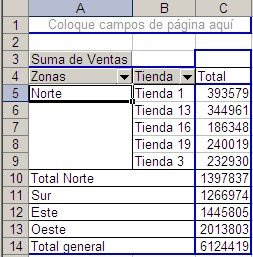
Technorati Tags: MS Excel